Desde la ventana para la gestión se candidatos, se pueden adicionar nuevos candidatos, modificar o eliminar los mismos, también es posible adicionar y eliminar la opción para voto en blanco. Desde esta ventana también es posible navegar a la lista de electores.
Crear nuevo candidato
- Haga clic en la opción “Candidatos“.
- Seleccione el cargo para el cual desea crear el nuevo candidato.
- Haga clic en el botón “Nuevo Candidato“. Seguidamente aparecerá una ventana con el formulario para el ingreso de los datos.
- Diligencie los datos del candidato estableciendo como mínimo los campos marcados con asterisco, los cuales son datos obligatorios. Seleccione la fotografía del candidato y haga clic en el botón Guardar. Regresará a la lista de candidatos. NOTA: La fotografía debe ser jpg, png o jpeg.
- Repita este procedimiento hasta adicionar todos los candidatos del cargo correspondiente.
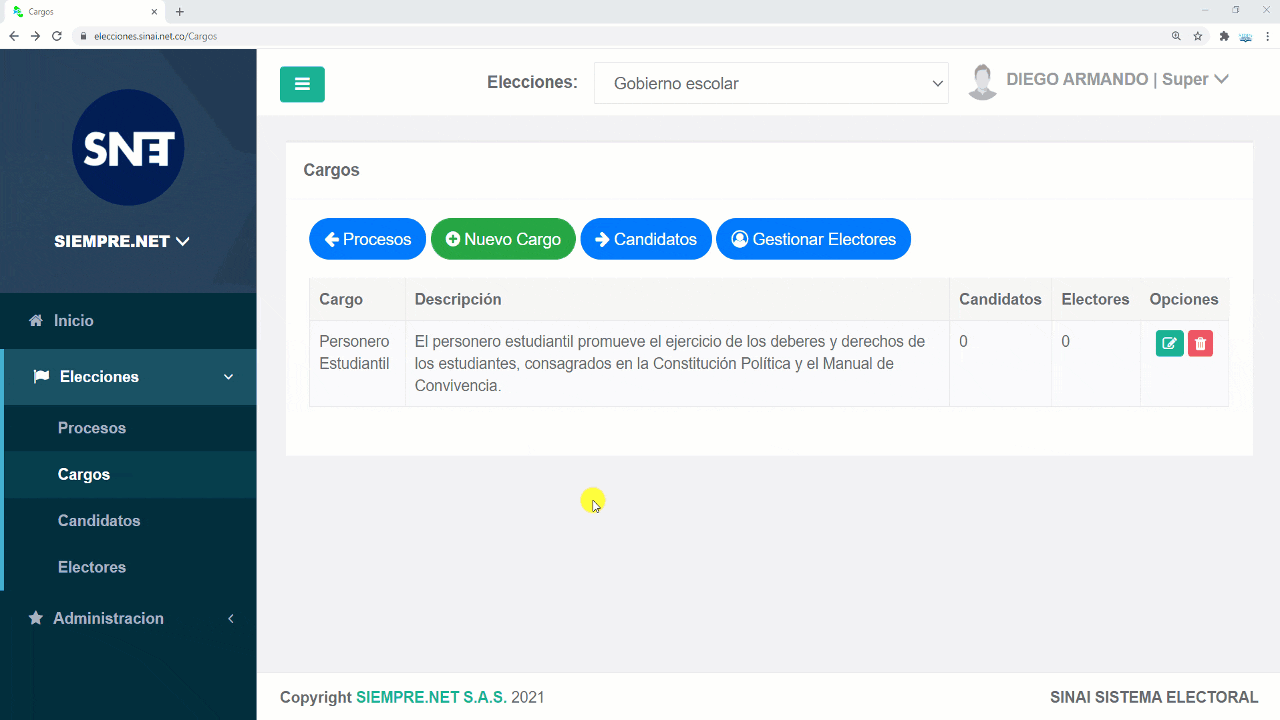
Modificar un candidato
- Haga clic en el botón Modificar que aparece al pie del candidato que desea modificar, se abrirá la ventana para modificar los datos (similar a la ventana de creación).
- Modifique los datos que desea cambiar y haga clic en el botón Guardar. El sistema lo regresará a la lista de candidatos.

Eliminar candidato
- Haga clic en el botón Eliminar que está al pie del candidato que desea eliminar. Solo podrá eliminar un candidato si la elección se encuentra en estado “Borrador”.
- Se le pedirá que confirme la eliminación mediante una ventana emergente.
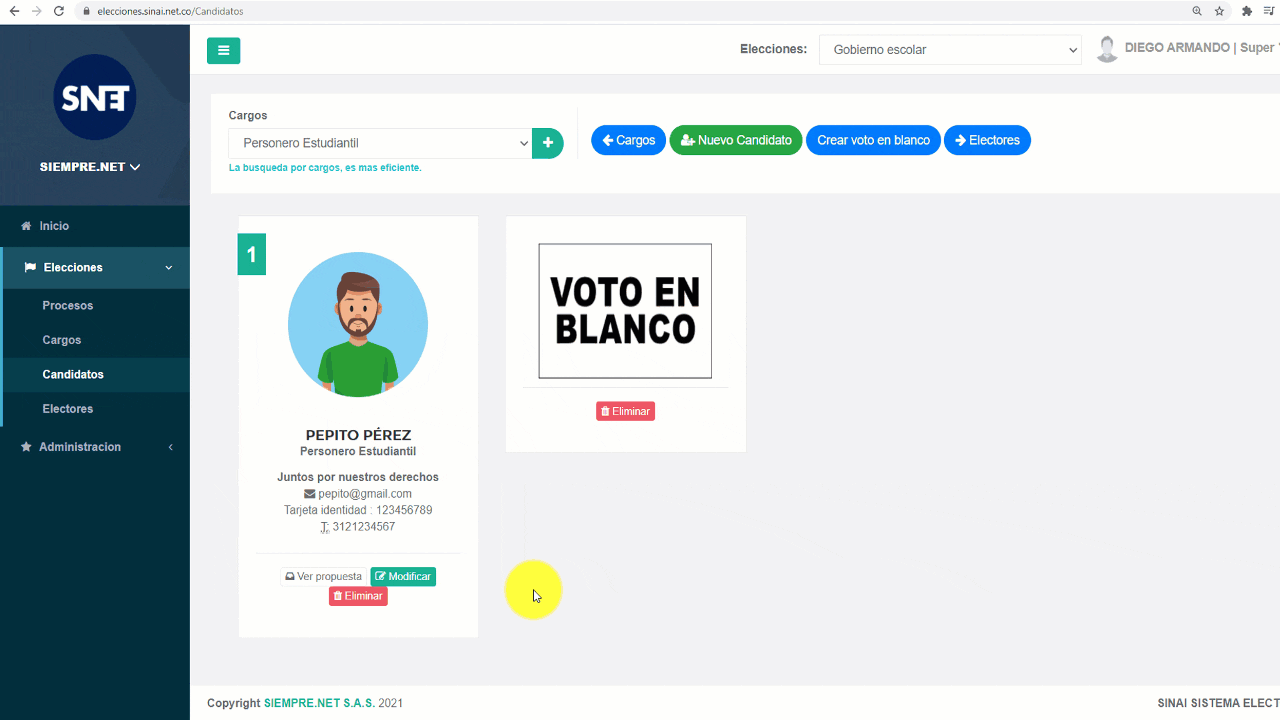
Adicionar y eliminar voto en blanco
Para que haya voto en blando haga clic en el botón “Crear voto en blanco”. El voto en blanco es opcional y también podrá ser eliminado en caso que lo requieran.
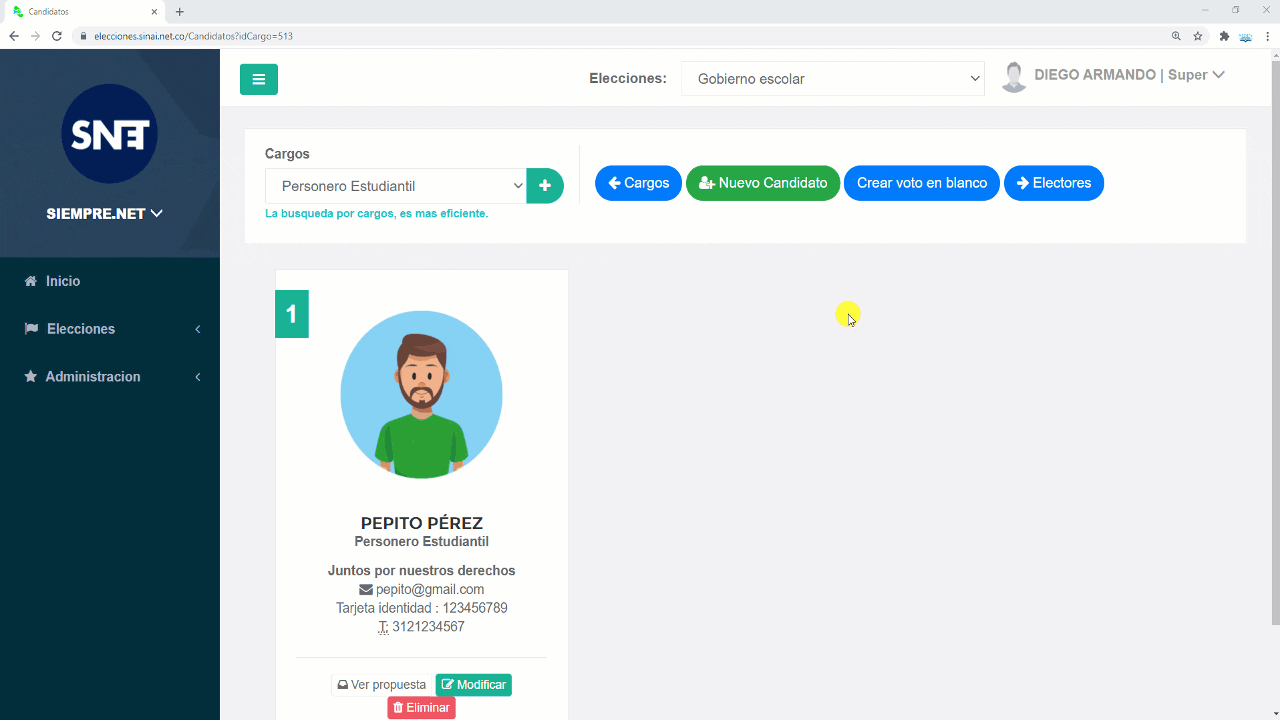
Volver al artículo “Presentación del procesos electoral“.